电脑如何连接小度智能音箱 WIN 10如何连接小度智能音箱
更新时间:2023-12-27 09:53:49作者:xtang
智能音箱已经成为人们生活中不可或缺的智能设备之一,而小度智能音箱作为其中的佼佼者,凭借其强大的语音识别和智能助手功能,赢得了众多用户的青睐。对于使用WIN 10系统的电脑用户来说,连接小度智能音箱也变得异常简单。通过简单的设置和操作,你就可以让电脑与小度智能音箱实现互联互通,体验更加便捷的智能生活。下面我们就来详细介绍一下电脑如何连接小度智能音箱,让你快速掌握这项技巧。
方法如下:
1.语音唤醒小度:小度。小度。打开蓝牙,小度回答:蓝牙已打开
2.打开通知下面的蓝牙开关,并双击蓝牙图标
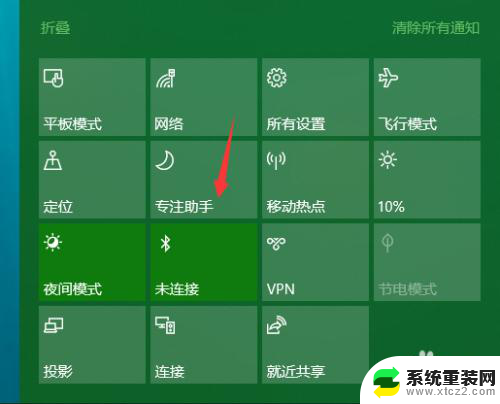
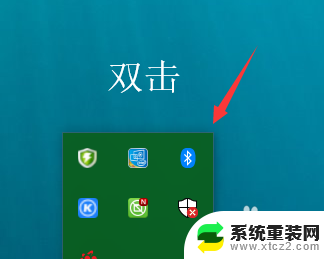
3.跳转后,添加设备
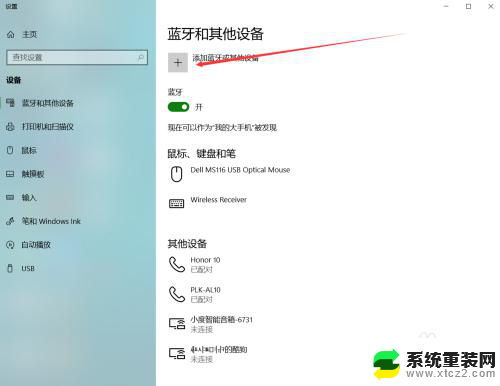
4.窗口弹出,点击第一项。
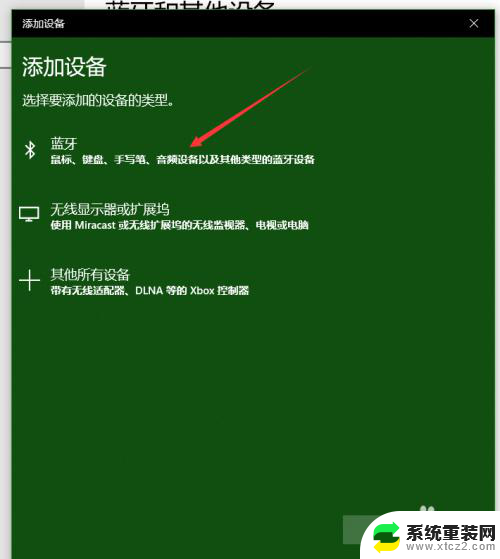
5.笔记本搜索到:xiaodu-A1-******,选择它
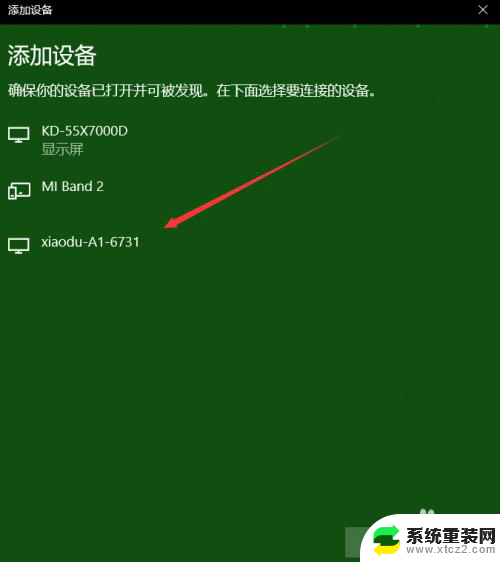
6.配对后,点击连接小度智能音箱(我这是已经连接上了)。听到小度说:蓝牙已连接,说明连接成功。
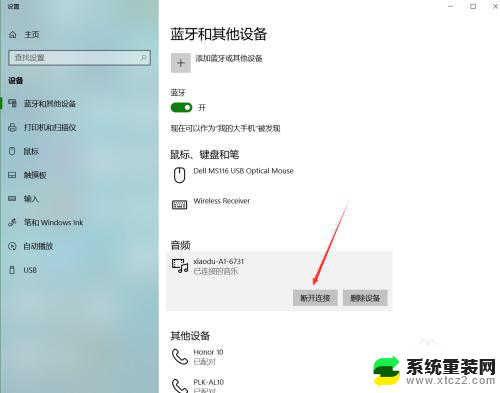
以上是如何连接小度智能音箱的全部内容,如果你遇到同样的问题,可以参考本文中介绍的步骤来解决,希望对大家有所帮助。















